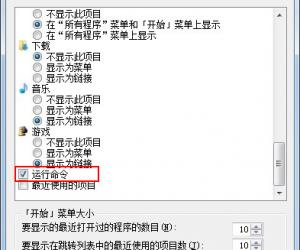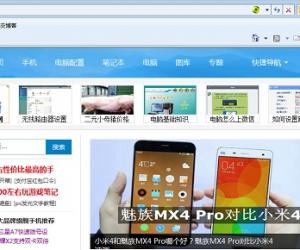qq表情怎么导入到微信里去 如何复制QQ动态表情到微信方法步骤
发布时间:2017-04-01 11:09:20作者:知识屋
qq表情怎么导入到微信里去 如何复制QQ动态表情到微信方法步骤。我们现在有很多人都在使用QQ和微信,因为这是现在时下最流行的两种交友软件了。那么当我们想要将QQ中的表情转到微信的时候,我们应该怎么操作呢?我们一起来看看吧。
1、首先大家可以在QQ上发出来你要转到微信上表情,长按收到的表情不放,会出现一个选项条(如下图所示),选择“添加到表情”选项。
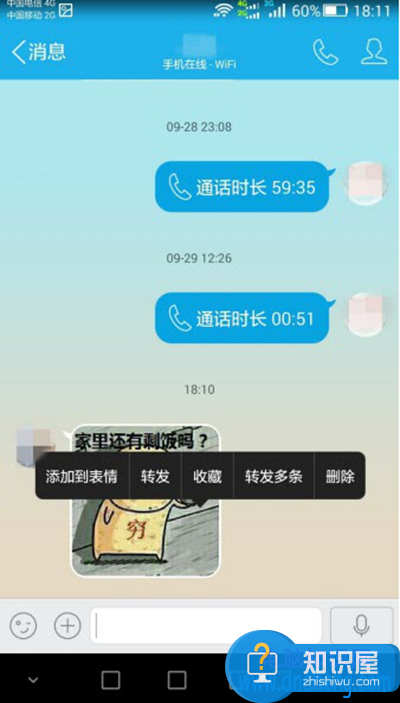
2、打开文件管理,你可以在tencent文件夹中找到QQFavourite文件夹,在这个文件夹里就会有刚收藏的那个表情。
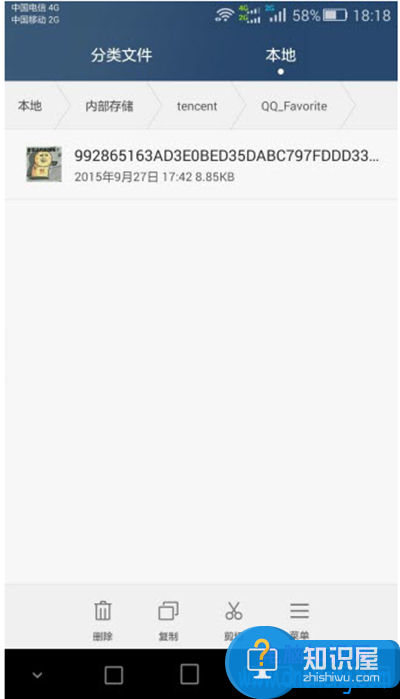
3、打开微信,在好友列表中找到你想发送此表情的好友,点击如下图所示的“+”选项,然后点击“图片”选项。
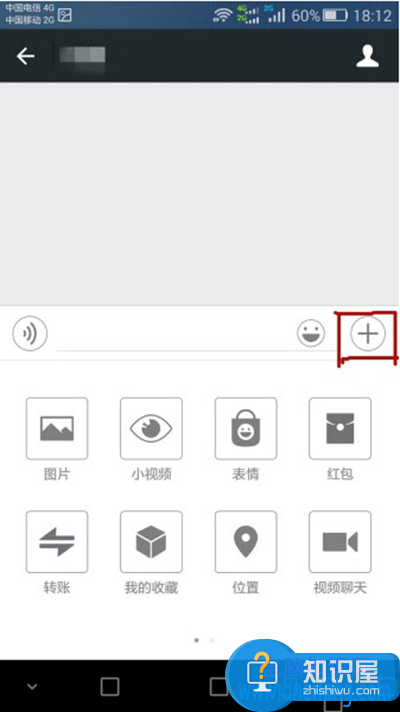
4、出现如下界面后,选择QQFavourite相册。
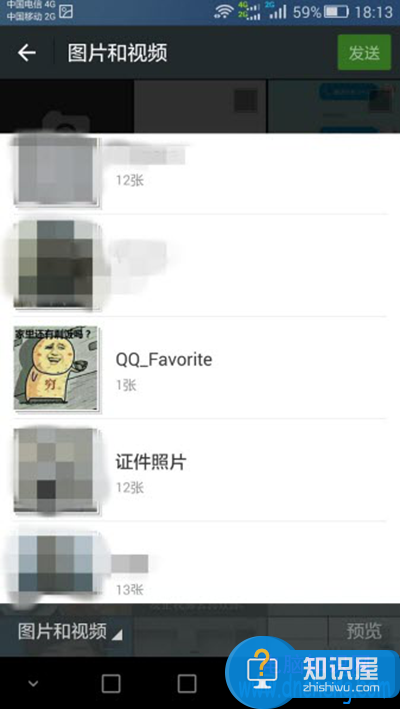
5、选择你收藏在该相册想要发送的表情图片,点击发送即可。
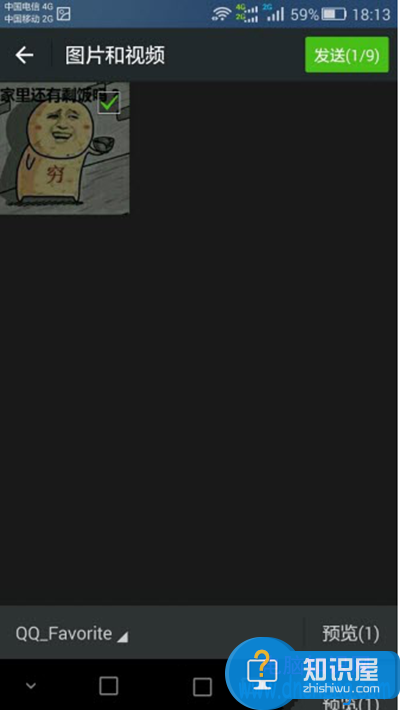
6、如下图所示,想要发送的表情已经发送成功。现在大家知道如何用微信发送在QQ上收到的表情了吧。
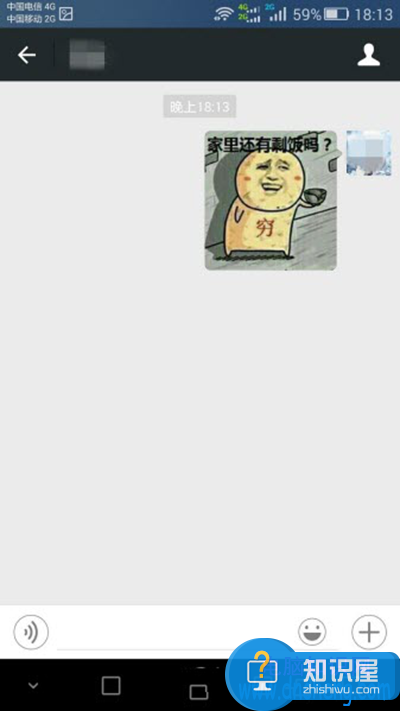
对于我们在遇到了需要进行这样的操作的时候,我们就可以利用到上面给你们介绍的解决方法进行处理,希望能够对你们有所帮助。
知识阅读
软件推荐
更多 >-
1
 一寸照片的尺寸是多少像素?一寸照片规格排版教程
一寸照片的尺寸是多少像素?一寸照片规格排版教程2016-05-30
-
2
新浪秒拍视频怎么下载?秒拍视频下载的方法教程
-
3
监控怎么安装?网络监控摄像头安装图文教程
-
4
电脑待机时间怎么设置 电脑没多久就进入待机状态
-
5
农行网银K宝密码忘了怎么办?农行网银K宝密码忘了的解决方法
-
6
手机淘宝怎么修改评价 手机淘宝修改评价方法
-
7
支付宝钱包、微信和手机QQ红包怎么用?为手机充话费、淘宝购物、买电影票
-
8
不认识的字怎么查,教你怎样查不认识的字
-
9
如何用QQ音乐下载歌到内存卡里面
-
10
2015年度哪款浏览器好用? 2015年上半年浏览器评测排行榜!